Значки в макете позволяют выполнить эту задачу, однако они не обеспечивают вставку некоторых видов объектов. Имеется и другой способ вставки — с помощью меню Вставка. При этом макеты с объектами помогают разместить картинки на слайде.
1. На вкладке Слайды щелкните эскиз слайда 3. На нем имеются заполнители для заголовка и основного текста.
2. В области задач Макет слайда в группе Макеты текста и содержимого выберите макет Заголовок, объект и текст (второй в группе).
Область слайда примет вид:
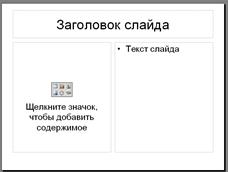
Основной заполнитель делится на две области – заполнитель для объекта, в котором имеются знакомые значки  . и заполнитель для текста.
. и заполнитель для текста.
 |
3. Выберите на слайде заполнитель для объекта, щелкнув его границу. Линия границы заменяется жирным пунктиром.
Важно! Несмотря на то, что для вставки картинки вместо значков заполнителя используется меню Вставка, перед вставкой рисунка необходимо убедиться, что соответствующий заполнитель выбран. В этом случае при вставке рисунка используются функции автоматической разметки, связанные с заполнителем.
4. В меню Вставка выберите команду Рисунок; ознакомьтесь с предоставленным выбором типов объектов. Выберите Картинки.
В области задач Коллекция клипов имеется несколько дополнительных параметров, обеспечивающих поиск объектов.
Например, введите в поле Искать слово горы.
Убедитесь, чтобы в поле Просматривать указаны Все коллекции. (Щелкните стрелку в поле Выделенные коллекции. Здесь нужно выбрать Везде).
5. Теперь щелкните стрелку в поле Выбранные типы мультимедиа. Здесь можно выбрать нужный тип файла.
6. Снимите все флажки кроме флажков Фотографии и Коллекция картинок. Щелкните вне списка и нажмите кнопку Найти.

Чтобы вставить картинку, щелкните ее.
Она заменит значки, размещенные внутри заполнителя на слайде.
Совет. Если требуется вставить другой рисунок, предварительно удалите предыдущий. Для этого отмените вставку нажатием клавиш CTRL+Z или щелкните вставленный рисунок и нажмите клавишу DELETE. Снова щелкните границу заполнителя, чтобы выделить его, и вставьте другую картинку.
7. Чтобы получить доступ к различным типам объектов в меню Вставка, щелкните это меню еще раз.
8. Чтобы закрыть область задач, нажмите клавиши CTRL+F1.
Окончательный вариант слайда имеет вид:

Для этого в заполнитель для текста введите соответствующий текст.
 2020-05-21
2020-05-21 96
96








